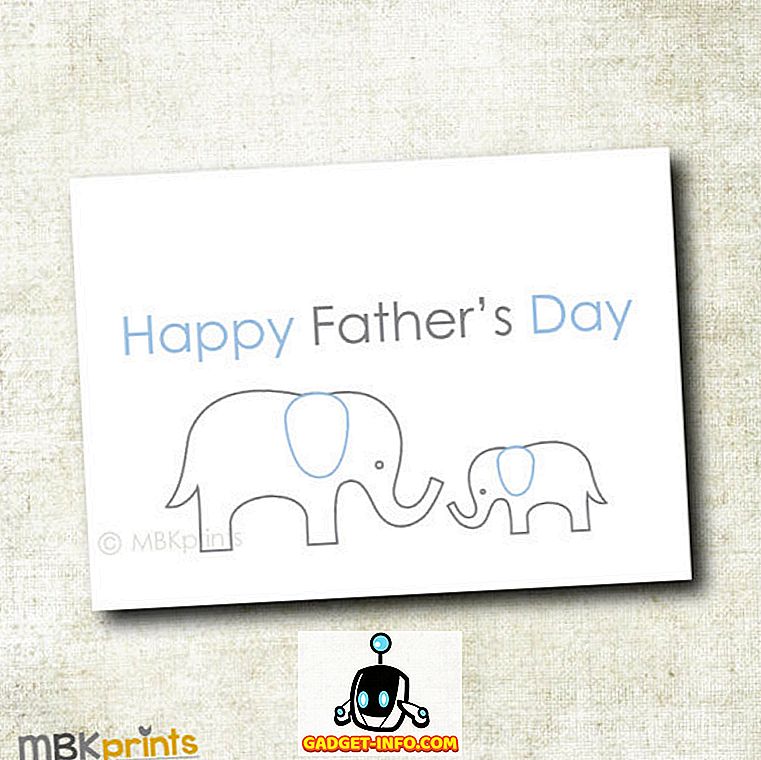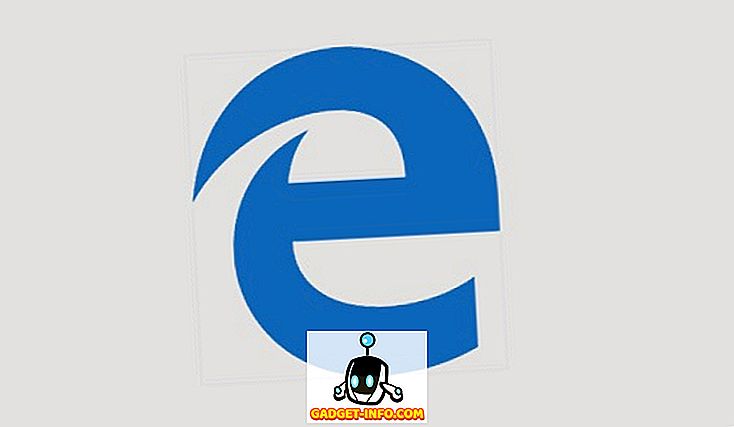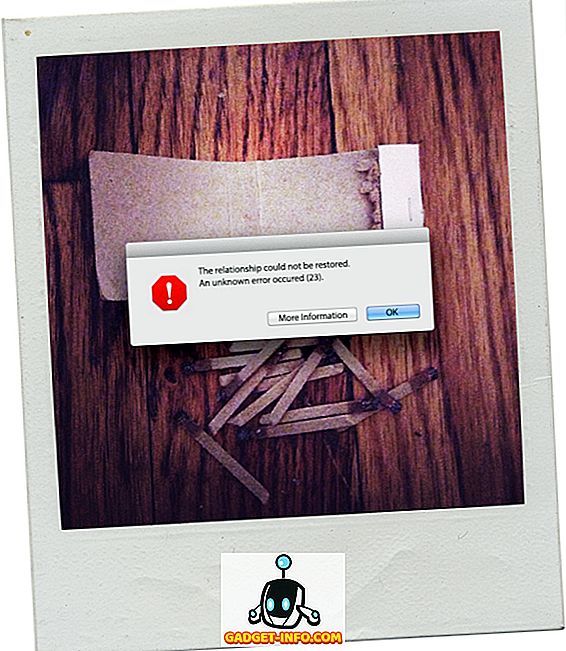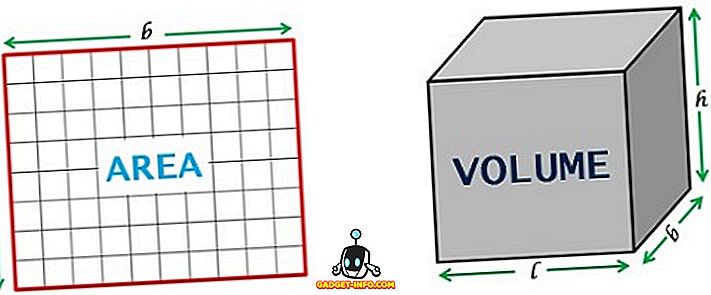Aspoň raz v našich životoch sme na našich smartphonoch vymazali dôležitú fotografiu alebo dokument neúmyselne. Na rozdiel od väčšiny operačných systémov pre počítače, ktoré majú koša na odpadky / recykláciu, kde môžete tieto súbory obnoviť, systém Android nemá v predvolenom nastavení podobnú zabudovanú funkciu. Nie je potrebné panika. Existujú spôsoby, ako môžete na zariadení obnoviť vymazané súbory / údaje. Ukážeme vám tri spôsoby, ako to urobiť, či je vaše zariadenie zakorenené alebo nie.
Aktualizácia : Pozrite si naše video o tom, ako môžete obnoviť zmazané súbory na zakorenených aj nekorodovaných zariadeniach. To zahŕňa najnovšie metódy, takže by ste sa mali pozrieť:
Predtým ako začneš
Predtým, než sa pokúsite o obnovenie, skontrolujte, či vypnete mobilné dáta / pripojenie Wi-Fi, aby sa v zariadení nič neaktualizovalo alebo neskúšalo. Zariadenie tiež nevypínajte.
Obnova stratených súborov na vašom zariadení so systémom Android [Vyžaduje sa root]
V prípade zakoreneného zariadenia Android môžete použiť Undeleter na obnovenie vymazaných údajov.
kroky
- Najprv nainštalujte aplikáciu zo služby Obchod Google Play. Je zadarmo stiahnuť a zobraziť obnoviteľné súbory, ale musíte zaplatiť za skutočné obnovenie súborov.

- Vyberte, čo chcete obnoviť: Údaje aplikácie (napríklad SMS) alebo odstránené súbory (napríklad fotografie, videá, dokumenty atď.).
- Po nainštalovaní otvorte aplikáciu a udelíte jej root prístup.
- Vyberte miesto uloženia (vnútorná pamäť alebo karta SD), z ktorej chcete obnoviť stratené údaje a potom skenovať vybraté miesto.

- Po dokončení budete môcť zobraziť všetky svoje obnoviteľné údaje podľa kategórie: Obrázky, audio, video, dokumenty, dokonca aj knihy!

- Ak chcete uložiť súbory späť do zariadenia, musíte prejsť na Undeleter Pro prostredníctvom nákupu v aplikácii, ktorý stojí 3, 99 USD . Máte tiež možnosť uložiť do Dropbox alebo Disk Google.
Obnova údajov (súborov) pre zariadenia bez zariadenia s Androidom
Žiadny koreň, žiadny problém. Stratené údaje môžete stále obnoviť pomocou nižšie uvedených metód. Ak ste zakorenený používateľ zariadenia Android, ale nechcete platiť 3, 99 dolárov za Undeleter Pro, alternatívne môžete postupovať podľa nižšie uvedených krokov.
1. Nainštalujte Dumping
Dumpster funguje ako kôš na vašom pracovnom systéme. Po inštalácii sa pre vás uloží všetky odstránené súbory, ak ich chcete natrvalo odstrániť tým, že sa do aplikácie dostanete.

Na používanie tejto aplikácie nepotrebujete prístup root. Ak však máte korene, bude vás stále vyzývať, aby ste mu poskytli povolenia na zvýšenie výkonu. Dumpster môže uložiť najčastejšie súbory vrátane mp4, png, jpg, mp3, ogg, wma, pdf, doc, apk, zip a ďalšie.

Môžete nastaviť automatické čistenie odstránených položiek po niekoľkých dňoch alebo dokonca nastaviť špecifické formáty súborov, ktoré chcete uložiť alebo ignorovať. Aplikácia môže slobodne používať, ale môžete nainštalovať ďalšie funkcie a odstrániť reklamy.
Poznámka: Dumpster môže po nainštalovaní aplikácie obnoviť iba odstránené súbory. Ak dúfate, že obnovíte ďalšie stratené údaje, môžete to urobiť druhou metódou.
2. Na obnovenie zmazaných súborov použite aplikáciu Desktop
Ďalšou osvedčenou metódou na obnovu stratených údajov na android je pripojenie zariadenia k počítaču a spustenie nástroja na obnovu súborov. Existuje mnoho nástrojov na obnovu dát, napríklad Wondershare Dr. Phone (Windows a Mac OS X) alebo Coolmuster, ale ukážeme vám, ako použiť iný nástroj - Recuva na záchranu zmazaných súborov predtým, ako sú navždy stratení.
Poznámka: Recuva je k dispozícii iba pre Windows a bude fungovať len pre externé pamäťové karty (SD karta).
kroky
- Stiahnite si Recuva a nainštalujte ju.
- Pripojte zariadenie k počítaču pomocou USB kábla.
- Spustite Recuva a vyberte typ súboru, ktorý chcete obnoviť, napríklad Hudba, Dokumenty, Obrázky atď.

- Vyberte miesto, od ktorého chcete obnoviť dáta z karty SD, napr. Môžete dokonca vybrať konkrétne miesto, z ktorého chcete vyskúšať obnovu.

- Ak formát pamäťovej karty nerozpozná, skopírujte všetok obsah karty SD do počítača a naformátujte ju ako FAT32. Potom skopírujte svoje súbory späť na vašu kartu SD a znova ju vyberte na Recuva.
- Posledným krokom je skenovanie vybratého miesta a sledovanie vašich stratených súborov znova!
Odporúčame uložiť obnovené súbory na počítači najskôr pred ich kopírovaním späť do vášho zariadenia Android, aby ste predišli konfliktom.
záver
Odstránenie dôležitých informácií náhodou nemusí byť koniec sveta. S metódami a nástrojmi popísanými vyššie je možné obnoviť vaše stratené údaje, ak postupujete opatrne. Dajte nám vedieť, ako tieto metódy pracujú pre vás a nezabudnite nám povedať, či poznáte ďalšie skvelé nástroje, ktoré vám pomôžu obnoviť odstránené údaje v zariadení Android.